Kể từ khi tôi bắt đầu khám phá thế giới tự host ứng dụng, tôi đã triển khai hàng trăm container trên Docker. Xét cho cùng, đây là một trong những cách đơn giản nhất để chạy các ứng dụng trên máy chủ cục bộ của bạn. Việc nhiều ứng dụng hiện nay có sẵn Docker images để đóng gói trên máy tính cũng là một lợi thế lớn. Vì Docker là một ứng dụng đa nền tảng, bạn có thể sử dụng các Docker images này để host ứng dụng trên PC, laptop cũ, các thiết bị máy tính bảng đơn như Raspberry Pi, hoặc thậm chí là NAS của mình. Mặc dù việc tự host ứng dụng bằng Docker khá đơn giản, nó có thể hơi đáng sợ đối với người mới bắt đầu – đặc biệt nếu bạn chưa có kinh nghiệm sử dụng terminal.
Đây chính là khía cạnh đã khiến tôi chùn bước không dám thử Docker trong một thời gian dài. Kết quả là tôi không thể khám phá thế giới của các ứng dụng tự host – điều mà giờ đây tôi đã nghiện. Vài tháng trước, tôi quyết định gạt bỏ những e ngại và thử Docker lần đầu tiên. Tôi dành thời gian tìm hiểu, đọc qua các ghi chú cộng đồng để tìm giải pháp mỗi khi gặp khó khăn, và nhận ra rằng có một số lệnh quan trọng có thể giúp bạn điều hướng trong Docker. Vì vậy, tôi quyết định tổng hợp một số lệnh này, cùng với lý do tại sao chúng hữu ích. Hãy coi đây như một “tài liệu bỏ túi” dành cho người mới bắt đầu với Docker.
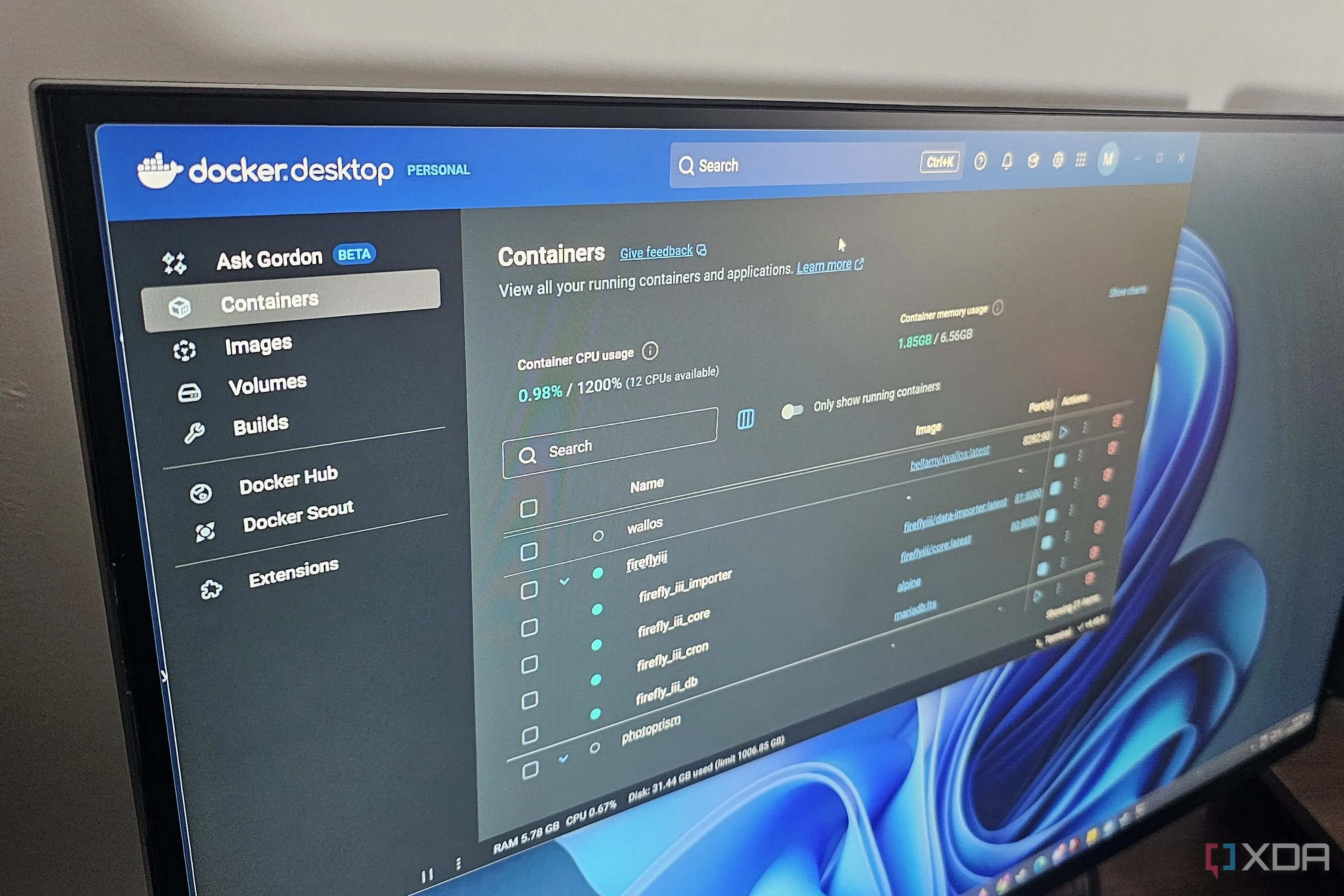 Giao diện Docker Desktop trên máy tính Windows, thể hiện môi trường làm việc với Docker cho người mới.
Giao diện Docker Desktop trên máy tính Windows, thể hiện môi trường làm việc với Docker cho người mới.
1. docker pull [image] – Tải Image từ Registry
Docker tự động thực hiện việc này cho bạn
Mỗi khi bạn muốn chạy một Docker container trên máy của mình, trước tiên bạn phải tải image đó về máy tính. Mặc dù bạn có thể làm điều đó thông qua Docker Hub, nhưng việc thực hiện trực tiếp bằng một lệnh trong terminal sẽ đơn giản và nhanh hơn nhiều. Bạn chỉ cần nhập tên image vào cuối lệnh và nhấn Enter. Docker sẽ tìm kiếm image trên bộ nhớ cục bộ của máy tính bạn trước. Nếu không có, nó sẽ trực tiếp tải từ registry liên quan.
Bạn cũng có thể thêm phiên bản cụ thể của image vào lệnh, nếu muốn tải phiên bản đó. Điều này hữu ích khi bạn biết một phiên bản nhất định ổn định hoặc có lỗi, giúp bạn chọn phiên bản phù hợp nhất.
docker pull [image]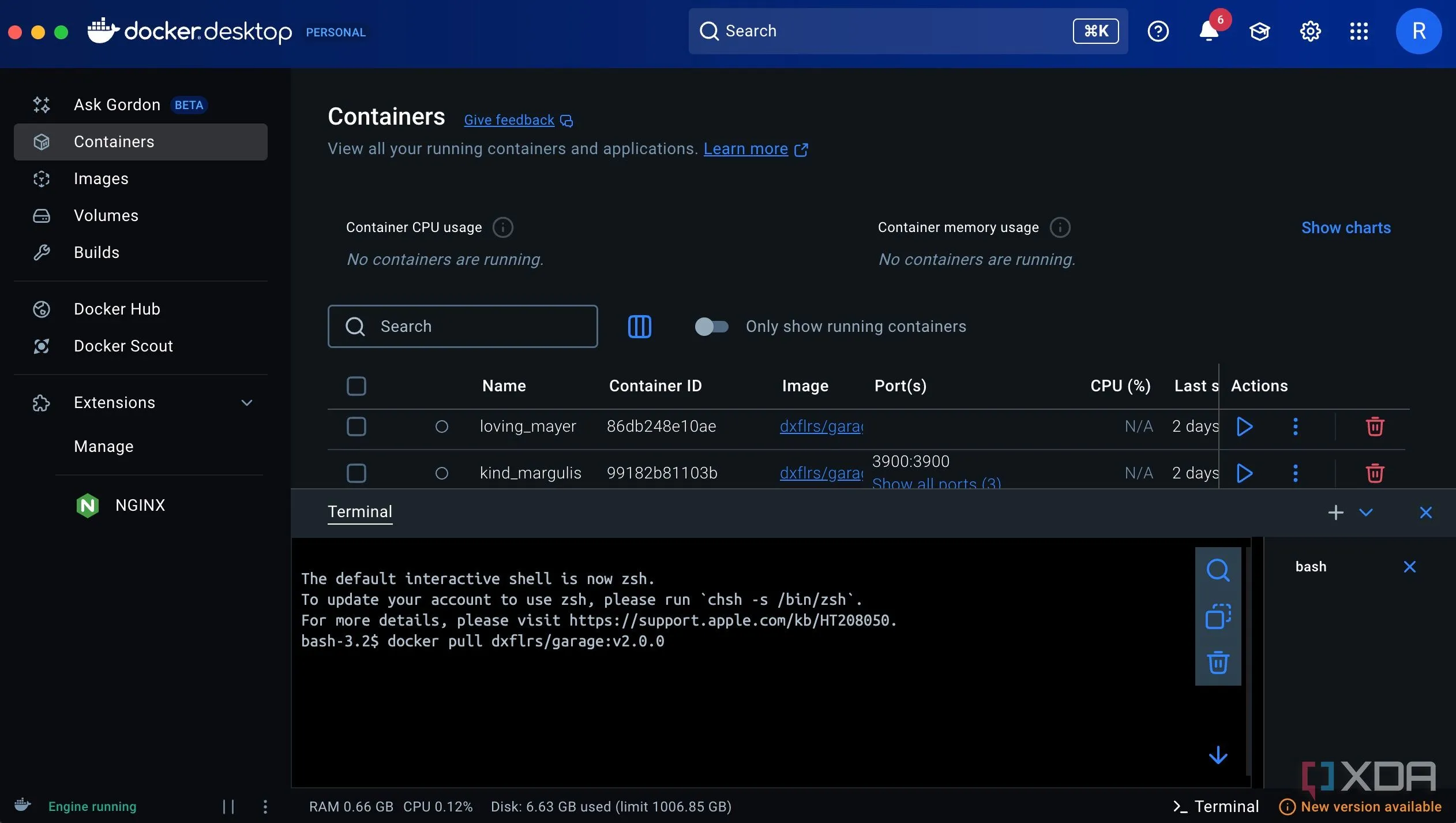 Ví dụ cú pháp lệnh docker pull trong terminal để tải Docker image.
Ví dụ cú pháp lệnh docker pull trong terminal để tải Docker image.
2. docker run [image] – Tạo và Chạy Container Đơn Giản
Triển khai các ứng dụng yêu thích của bạn
Sau khi bạn tải một image, đã đến lúc đóng gói (containerize) và chạy nó. Lệnh trên sẽ tạo một container từ image đã tải và khởi động nó. Có nhiều biến thể của lệnh này, bao gồm -d hoặc -p để chạy container ở chế độ nền (detached mode) hoặc ánh xạ chúng tới một cổng nhất định trên host.
Khi bạn chạy một container, bạn có thể truy cập ứng dụng hoặc dịch vụ bằng cách mở trình duyệt web và điều hướng đến địa chỉ host. Bạn có thể tìm hiểu thêm về các biến thể trong tài liệu chính thức của Docker.
docker run [image]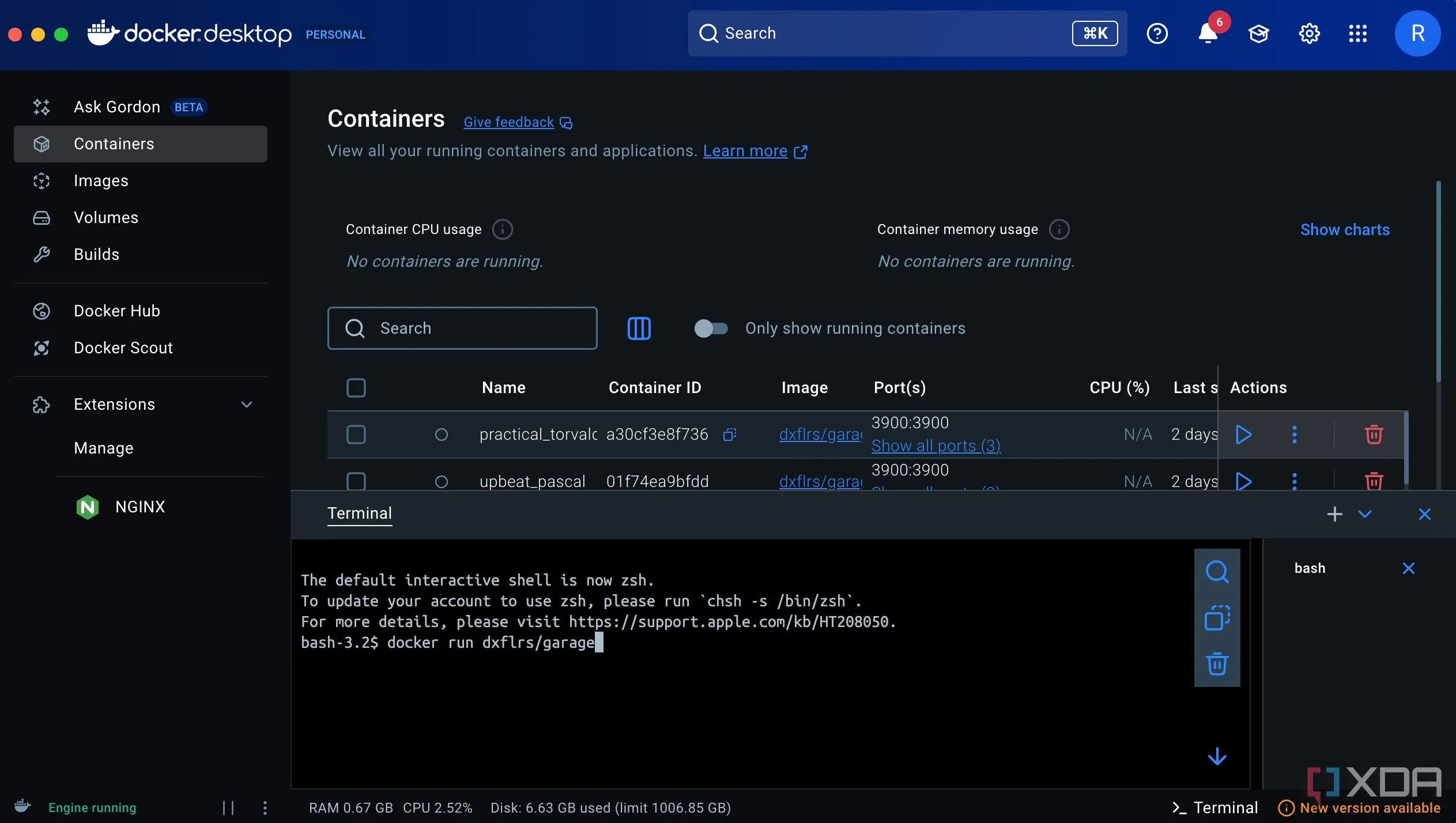 Màn hình terminal hiển thị lệnh docker run để tạo và khởi chạy container.
Màn hình terminal hiển thị lệnh docker run để tạo và khởi chạy container.
3. docker logs [container] – Khắc Phục Lỗi Hiệu Quả Với Nhật Ký
Tìm hiểu điều gì đã xảy ra
Có thể có những trường hợp bạn không thể chạy hoặc khởi động một container. Nhiều lý do có thể dẫn đến vấn đề này, nhưng không thể xác định được vấn đề nếu không tìm hiểu sâu hơn. Trong những trường hợp như vậy, việc xem các tệp nhật ký (logs) có thể rất hữu ích.
Logs chứa mô tả chi tiết về những gì đã xảy ra khi cố gắng chạy một container. Bạn có thể sử dụng thông tin này để khắc phục sự cố. Ví dụ, một số ứng dụng tự host cần một thư mục dữ liệu đi kèm để lưu trữ các tệp cấu hình. Nếu thư mục đó chưa được tạo, container có thể không chạy. Việc xem log sẽ cho bạn biết vấn đề.
docker logs [container]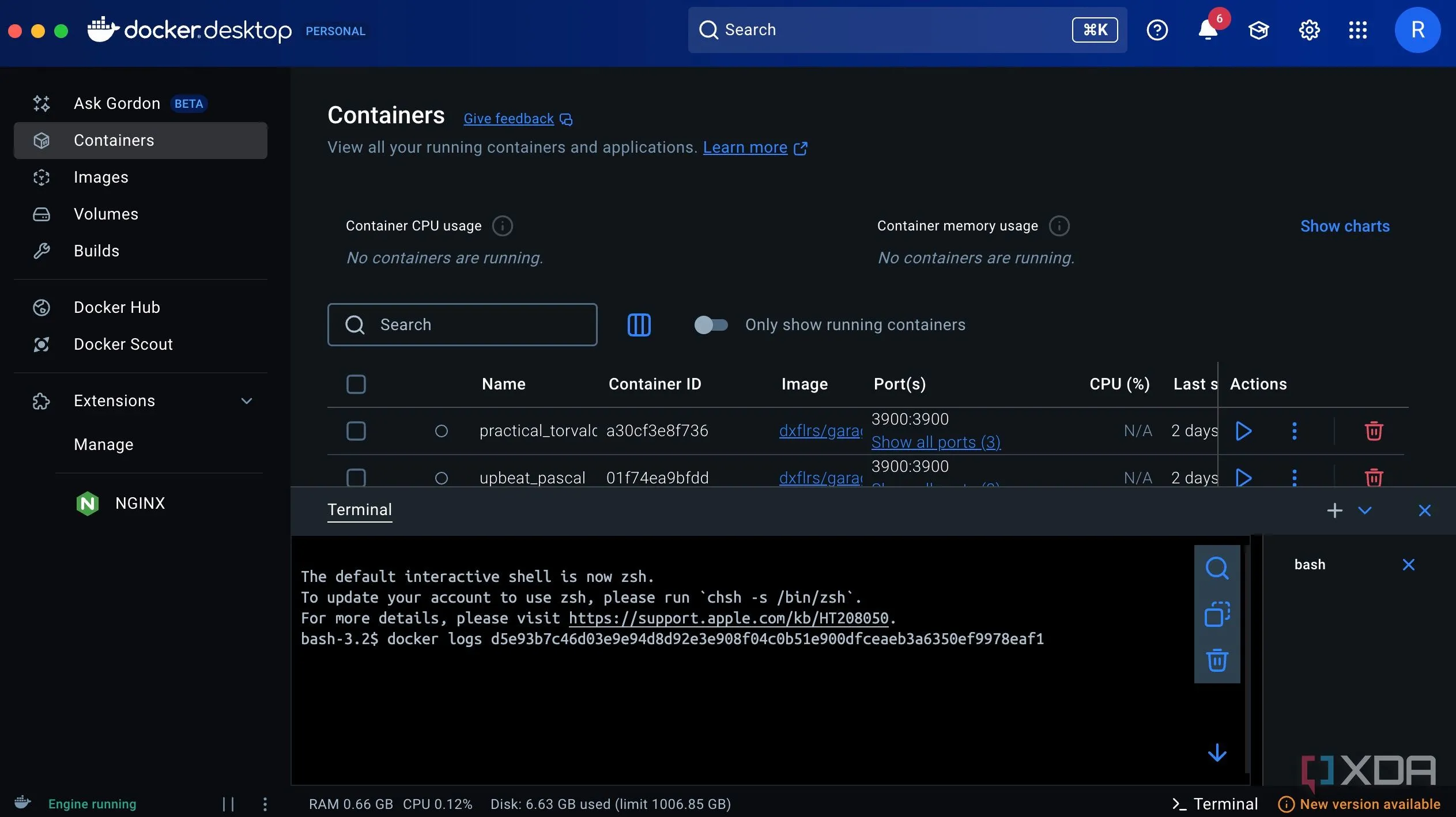 Giao diện terminal hiển thị kết quả lệnh docker logs, giúp khắc phục sự cố container.
Giao diện terminal hiển thị kết quả lệnh docker logs, giúp khắc phục sự cố container.
4. docker ps – Kiểm Tra Trạng Thái Container Đang Chạy
Kiểm tra lại để chắc chắn
Nếu bạn giống tôi, bạn có thể muốn chạy nhiều ứng dụng và dịch vụ cùng một lúc. Trong những tình huống như vậy, điều quan trọng là phải biết danh sách các container đang chạy đồng thời. Lệnh này cũng hữu ích nếu bạn muốn thực hiện một thao tác nhất định trên một container và muốn biết liệu nó có đang hoạt động hay không.
Lệnh gốc hiển thị các container hiện đang hoạt động. Thêm -a vào lệnh để nhận danh sách tất cả các container, kể cả những container đã dừng. Nếu bạn đang gặp sự cố với một dịch vụ, bạn có thể chạy lệnh này để xem liệu nó có còn chạy hay không. Điều đó có thể thu hẹp quá trình khắc phục sự cố.
docker ps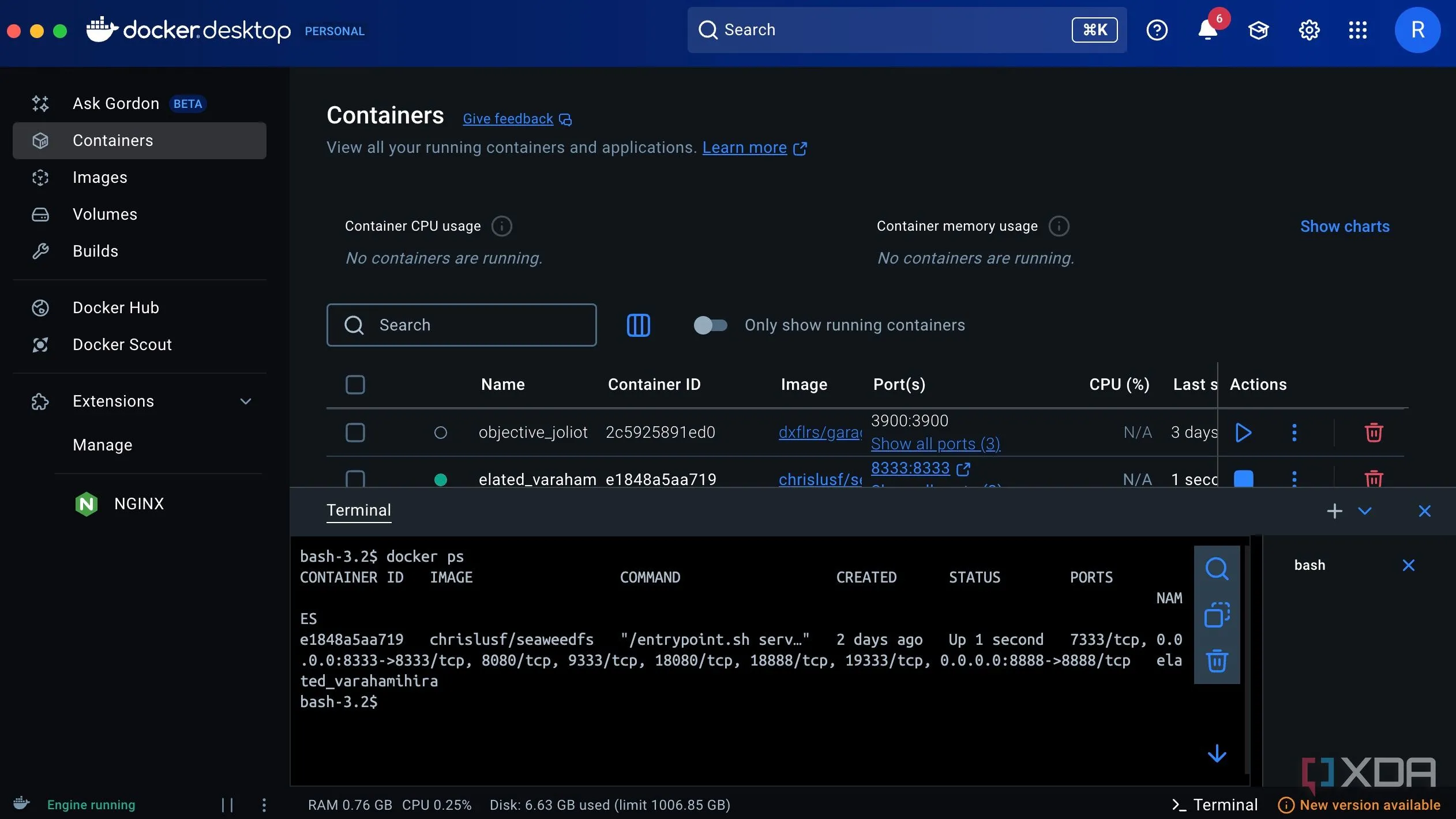 Màn hình terminal với lệnh docker ps liệt kê các container Docker đang hoạt động.
Màn hình terminal với lệnh docker ps liệt kê các container Docker đang hoạt động.
5. docker run --name [custom name] – Tổ Chức Container Bằng Tên Riêng
Để quản lý tốt hơn
Bất cứ khi nào bạn cài đặt một container, Docker sẽ gán cho nó một tên mặc định. Mặc dù những cái tên này khá ngầu và dễ nhớ, nhưng bạn có thể không nhớ hết tất cả, đặc biệt nếu bạn có rất nhiều container.
Sử dụng lệnh trên khi chạy một container lần đầu tiên để đặt cho nó một tên tùy chỉnh. Nếu bạn tự host nhiều ứng dụng như tôi, điều này có thể là một cứu cánh.
docker run --name [custom name] [image]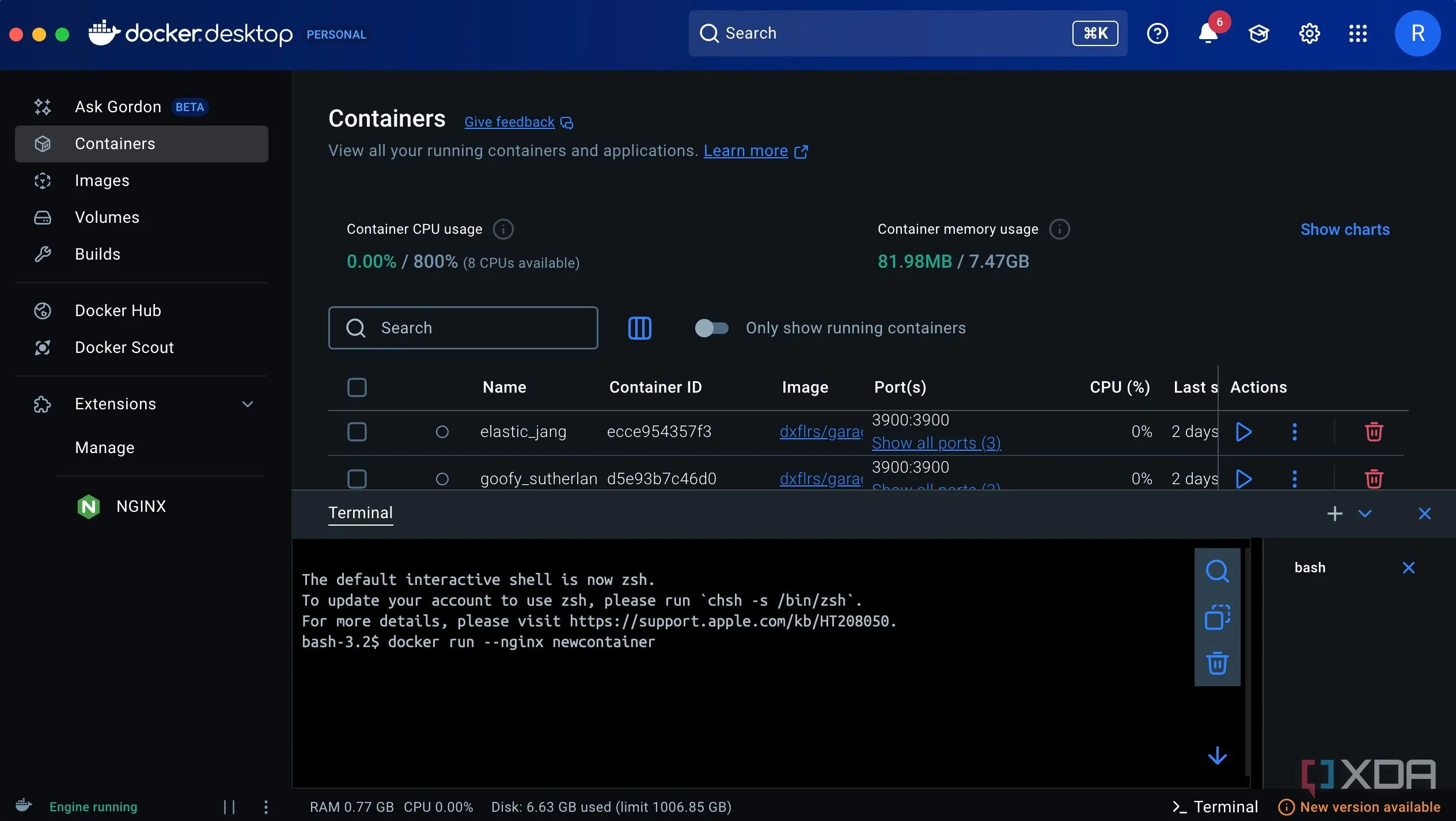 Cú pháp lệnh docker run với tùy chọn –name để đặt tên tùy chỉnh cho container mới.
Cú pháp lệnh docker run với tùy chọn –name để đặt tên tùy chỉnh cho container mới.
Nắm vững hệ sinh thái tự host của bạn
Vì Docker là một trong những cách đơn giản nhất để tự host ứng dụng, việc nắm vững ứng dụng và các lệnh cơ bản của nó sẽ giúp bạn thử nghiệm nhiều ứng dụng và dịch vụ khác nhau cho các yêu cầu khác nhau. Nếu có sự cố xảy ra, việc biết một vài lệnh để xác định và khắc phục sự cố có thể rất hữu ích, vì không phải tất cả các container đều hoạt động trơn tru. Hiểu cách các lệnh này hoạt động cũng có thể giúp bạn tìm hiểu thêm về Docker, cách ứng dụng được host trên máy chủ, tạo các volume khác nhau, tương tác với terminal, v.v. Hãy tiếp tục khám phá và nâng tầm trải nghiệm công nghệ của bạn! Bạn có những lệnh Docker cơ bản nào khác muốn chia sẻ? Hãy để lại bình luận bên dưới hoặc tham khảo thêm các bài viết hướng dẫn Docker trên congnghe360.net để làm chủ công nghệ container.